
استخدام مسلسِل الدقات في كراج باند على iPad
يمكنك إنشاء أنماط طبل متكررة باستخدام مسلسِل الدقات بالضغط على المربعات أو الخطوات في الشبكة. يتحكم كل صف في الشبكة في صوت طبلة مختلفة (قطعة من المجموعة)، ويمثل كل عمود دقة في النمط. عندما يكون مسلسِل الدقات قيد التشغيل (يعمل)، تعزف كل خطوة مضيئة الصوت الموافق لها. يمكنك اختيار أصوات وأنماط طبل مختلفة، وضبط الشدة والإعدادات الأخرى لتخصيص النمط.
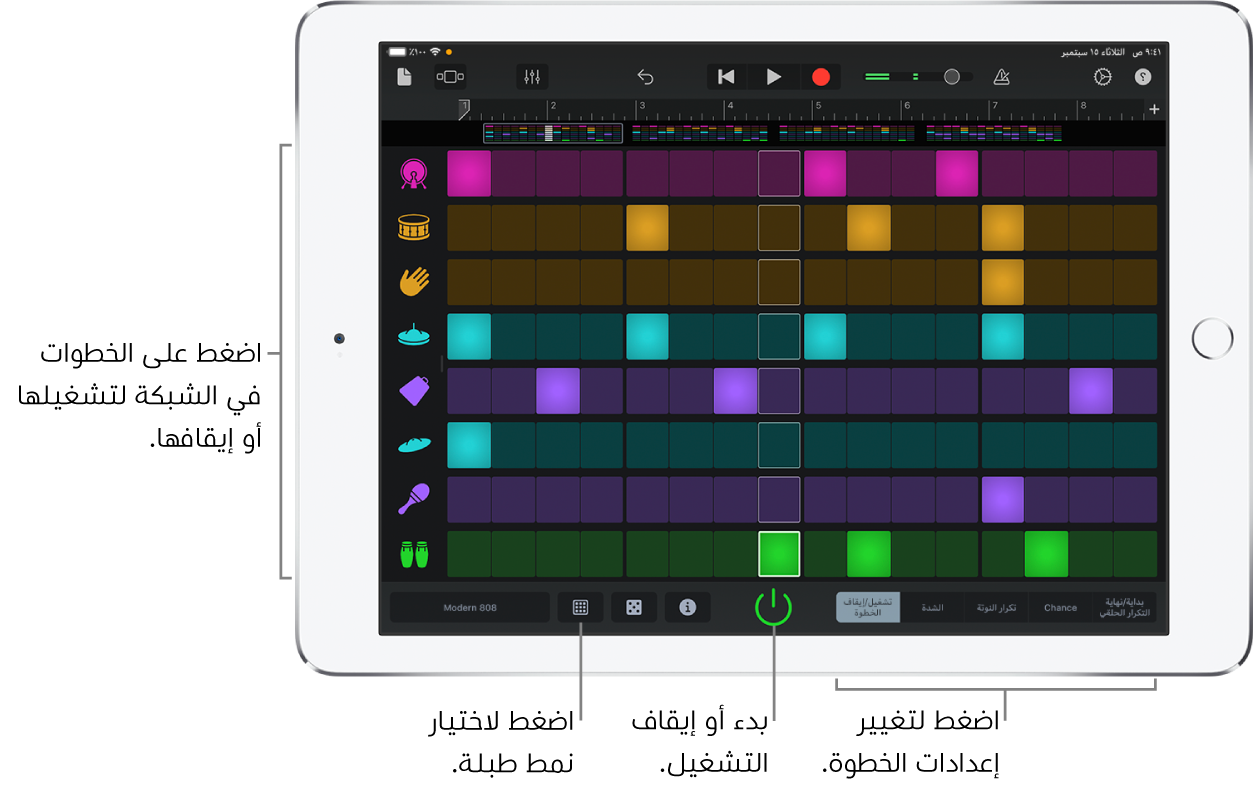
فتح مسلسِل الدقات
اضغط على زر المتصفح
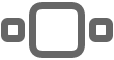 ، حرك إلى طبول، ثم اضغط على زر مسلسِل الدقات.
، حرك إلى طبول، ثم اضغط على زر مسلسِل الدقات.
اختيار نمط طبل لمسلسِل الدقات
يتوفر مع مسلسِل الدقات العديد من أنماط الطبل التي يمكنك تغييرها وحفظها.
اضغط على زر الأنماط
 أسفل مسلسِل الدقات، ثم اضغط على أي نمط يظهر في القائمة.
أسفل مسلسِل الدقات، ثم اضغط على أي نمط يظهر في القائمة.
اختيار عُدة طبل لمسلسِل الدقات
اضغط على اسم عُدة الطبل في الزاوية العلوية اليسرى، ثم اضغط على عُدة الطبل التي تريد العزف عليها. يمكنك أيضًا التحريك لليسار أو لليمين للتغيير إلى مجموعة الدرامز السابقة أو التالية.
بدء أو إيقاف مسلسِل الدقات
تشغيل مسلسِل الدقات بمفرده: اضغط على زر بدء/إيقاف
 في مسلسِل الدقات.
في مسلسِل الدقات.تشغيل مسلسِل الدقات إلى جانب مسارات مسجلة: اضغط على زر تشغيل
 في شريط التحكم.
في شريط التحكم.
تشغيل الخطوات أو إيقافها
اضغط على زر تشغيل/إيقاف الخطوة أسفل الشبكة ثم قم بأي مما يلي:
اضغط على أي خطوة لتشغيلها أو إيقافها.
اسحب عبر الشبكة في أي اتجاه لتشغيل أو إيقاف خطوات متعددة.
اضغط على رأس الصف لفتح إعدادات الصف، ثم اضغط على تشغيل/إيقاف الخطوة عشوائي لتشغيل الخطوات العشوائية لهذا الصف.
تغيير مستوى صوت الخطوات
يمكنك تغيير مستوى صوت الخطوات وإطباقها عن طريق ضبط شدتها.
اضغط على زر الشدة أسفل الشبكة، ثم قم بأي مما يلي:
اسحب لأعلى أو لأسفل على الخطوة لرفع الشدة أو خفضها.
المس الخطوة مطولاً لرؤية عرض موسع، ثم اسحب لأعلى أو لأسفل.
اسحب إلى اليسار أو اليمين لتغيير الشدة لخطوات متعددة.
اضغط على رأس الصف لفتح إعدادات الصف، ثم اضغط على الشدة عشوائية لإنشاء قيم عشوائية لهذا الصف.
تكرار النوتات في الخطوة
يمكنك تعيين النوتة بحيث يتم تكرارها في كل خطوة لإنشاء تأثيرات مثل سنار رولز والضربات المزدوجة.
اضغط على زر تكرار النوتة أسفل الشبكة، ثم قم بأي مما يلي:
اسحب لأعلى أو لأسفل على الخطوة لرفع عدد التكرارات أو خفضه.
المس الخطوة مطولاً لرؤية عرض موسع، ثم اسحب لأعلى أو لأسفل.
اسحب إلى اليسار أو اليمين لتغيير عدد التكرارات لخطوات متعددة.
اضغط على رأس الصف لفتح إعدادات الصف، ثم اضغط على تكرار النوتة عشوائي لإنشاء قيم عشوائية لهذا الصف.
إضافة تنويعات إلى أنماط الطبل
باستخدام قيمة Chance، يمكنك إضافة تنويعات إلى أنماط الطبل الخاصة بك بحيث تصدر أصواتًا مختلفة قليلاً في كل مرة يتم تكرارها. تحدد قيمة Chance الخاصة بالخطوة مدى احتمال تشغيل أو عدم تشغيل الخطوة عندما تضيء.
اضغط على زر Chance أسفل الشبكة، ثم قم بأي مما يلي:
اسحب لأعلى أو لأسفل على الخطوة لرفع الاحتمالية أو خفضها.
المس الخطوة مطولاً لرؤية عرض موسع، ثم اسحب لأعلى أو لأسفل.
اسحب إلى اليسار أو اليمين لتغيير الاحتمالية لخطوات متعددة.
اضغط على رأس الصف لفتح إعدادات الصف، ثم اضغط على الفرصة عشوائية لإنشاء قيم عشوائية لهذا الصف.
تغيير عدد الخطوات في الصف
اضغط على زر بداية/نهاية التكرار الحلقي أسفل الشبكة، ثم قم بأي مما يلي:
اسحب المؤشر على الحافة اليمنى أو اليسرى للتكرار الحلقي لتغيير نقطة البداية أو النهاية الخاصة به.
اضغط على رأس الصف لفتح إعدادات الصف، ثم اضغط على بداية/نهاية التكرار الحلقي عشوائية لإنشاء نقاط بداية ونهاية عشوائية لهذا الصف.
تغيير قطعة مجموعة الطبل الخاصة بالصف
يمكنك تغيير قطعة مجموعة الطبل التي يشغلها الصف.
اضغط على رأس الصف لفتح إعدادات الصف، ثم اضغط على قطعة من المجموعة.
اضغط على الزر تشغيل في القائمة لمعاينة قطعة المجموعة.
اضغط على اسم قطعة المجموعة لتحديدها لهذا الصف.
عندما تنتهي، اضغط على رأس الصف لإغلاق إعدادات الصف.
إنشاء نمط طبل تلقائيًا
اضغط على زر النرد
 في أسفل الشبكة.
في أسفل الشبكة.يمكنك الضغط على زر النرد عدة مرات لتجربة أنماط الطبل المختلفة.
حفظ أنماط الطبل المخصصة الخاصة بك
يمكنك تعديل نمط طبل موجود أو إنشاء نمطك الخاص.
اضغط على زر الأنماط
 أسفل مسلسِل الدقات، ثم اضغط على حفظ.
أسفل مسلسِل الدقات، ثم اضغط على حفظ.اكتب اسمًا لنمط الطبل المخصص، ثم اضغط على تم.
عند حفظ نمط طبل مخصص لأول مرة، تظهر فئة جديدة باسم "مخصص"، مع أيقونة لنمط الطبل الخاص بك. يمكنك إعادة تسمية نمط الطبل أو حذفه بالضغط على تحرير، ثم الضغط على الأيقونة (لإعادة تسمية الصوت) أو على الدائرة الحمراء (لحذف الصوت).
تغيير طول نمط الطبل
اضغط على زر المراقب
 ، اضغط على الطول، ثم اضغط على عدد الخطوات لنمط الطبل.
، اضغط على الطول، ثم اضغط على عدد الخطوات لنمط الطبل.
عرض الأقسام المختلفة من نمط الطبل
إذا كان نمط الطبل الخاص بك أطول من ١٦ خطوة، يظهر عرض عام لكل قسم فوق الشبكة.
اضغط على القسم في أعلى الشبكة لتحديد القسم الذي تريد عرضه وتحريره.
تغيير قيمة التأرجح لنمط الطبل
اضغط على زر المراقب
 ، اضغط على التأرجح، ثم اختر قيمة تأرجح من القائمة.
، اضغط على التأرجح، ثم اختر قيمة تأرجح من القائمة.
إضافة أو حذف صف
إضافة صف: اسحب رأس الصف لأعلى، اضغط على زر إضافة صف
 ، ثم اضغط على قطعة من المجموعة للصف.
، ثم اضغط على قطعة من المجموعة للصف.حذف صف: اضغط على الأيقونة الخاصة بالصف الذي تريد حذفه، ثم اضغط على حذف.
كتم صوت صف أو جعله منفردًا
اسحب رأس الصف إلى اليمين وقم بأحد ما يلي:
كتم صوت الصف: اضغط على زر كتم الصوت
 .
.جعل الصف منفردًا: اضغط على زر منفرد
 .
.
تغيير وضع إعادة التشغيل
يحدد وضع إعادة التشغيل الترتيب الذي يتم تشغيل الخطوات به. يمكنك تغيير وضع إعادة التشغيل لنمط الطبل بأكمله أو لكل صف.
لنمط الطبل بأكمله: اضغط على زر المراقب
 ، اضغط على وضع إعادة التشغيل، ثم اختر وضع إعادة التشغيل من القائمة. اضغط على زر المراقب عند الانتهاء.
، اضغط على وضع إعادة التشغيل، ثم اختر وضع إعادة التشغيل من القائمة. اضغط على زر المراقب عند الانتهاء.لصف معين: اضغط على رأس الصف الخاص بالصف الذي تريد تغييره، اضغط على وضع إعادة التشغيل، ثم اختر وضع إعادة التشغيل من القائمة. اضغط على رأس الصف عند الانتهاء.
عند تغيير وضع إعادة التشغيل، يمكنك إنشاء إيقاعات مثيرة وديناميكية. يمكنك الاختيار من بين أربعة أوضاع:
للأمام: يتم تشغيل النمط من اليسار إلى اليمين، حتى نهاية التكرار الحلقي، ثم يتكرر.
عكس: يتم تشغيل النمط من اليمين إلى اليسار، حتى نهاية التكرار الحلقي، ثم يتكرر.
بنغ بونغ: يتم تشغيل النمط ذهابًا وإيابًا، من اليسار إلى اليمين أولاً، ثم من اليمين إلى اليسار.
عشوائي: يتم تشغيل الخطوات الموجودة في النمط بشكل عشوائي.
إعادة تعيين مسلسِل الدقات
اضغط على زر المراقب
 ، اضغط على إعادة تعيين النمط، ثم اضغط على إعادة تعيين.
، اضغط على إعادة تعيين النمط، ثم اضغط على إعادة تعيين.
تسجيل نمط طبل
بعد إنشاء نمط الطبل، يمكنك تسجيله لاستخدامه في الأغنية.
اضغط على زر تسجيل
 في شريط التحكم.
في شريط التحكم.إذا قمت بتشغيل أو إيقاف الخطوات في الشبكة أو قمت بتغيير إعداداتها، يتم تسجيل التغييرات كجزء من النمط.
عندما تنتهي، اضغط على زر تشغيل
 في شريط التحكم لإيقاف التسجيل.
في شريط التحكم لإيقاف التسجيل.
بعد تسجيل النمط، يظهر كمنطقة في عرض المسارات.